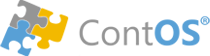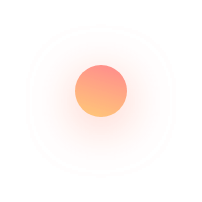Naskladňování zboží
V nové verzi ContOSu lze naskladňovat přímo ze seznamu zboží. Jak to funguje, si ukážeme v tomto článku.
Nejprve si připomeneme, co rozumíme pod pojmy naskladnění, naskladňovací doklad, seznam zboží a skladová karta.
Naskladnění je proces, který navýší skladový stav o zadané množství. Součástí této operace je také datum, pořizovací (kupní) cena a dodavatel. Tyto údaje jsou sdruženy na tzv. naskladňovacím dokladu, což je třeba skladová příjemka, výkupní nebo komisní smlouva. Díky tomu lze totiž zpětně říci, kdy, kolik, od koho a za jakou cenu se naskladnilo zboží, které v ContOSu vidíme v seznamu zboží. Pro skladové množství se také používá termín zásoba. V seznamu zboží se nacházejí jednotlivé skladové karty, které pro zjednodušení nazýváme zbožím/produkty.
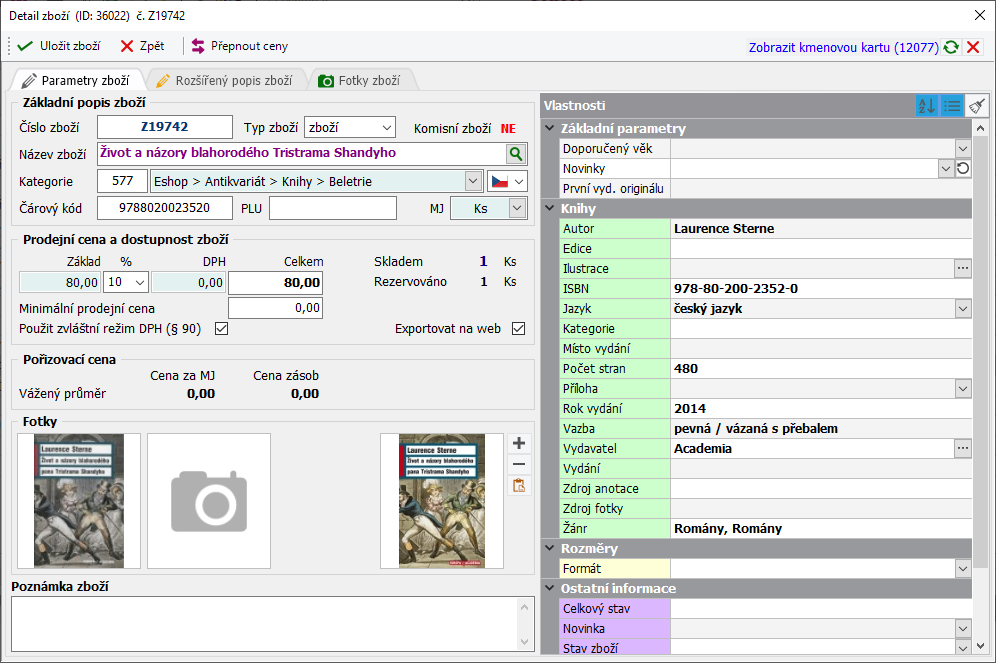
Na skladové kartě jsou zaznamenány veškeré popisné údaje o zboží/produktu, je tam jeho číslo, pod kterým je evidován v ContOSu, je tam EAN, PLU a spousta dalších údajů, které se využívají na různých místech, např. v e-shopu, na dokladech a podobně.
Naskladnění se v ContOSu dosud provádělo tak, že se nejprve založil naskladňovací doklad (skladová příjemka, výkupní nebo komisní smlouva), do kterého se pak zapisovaly jeho položky, které měly vazbu na příslušnou skladovou kartu.
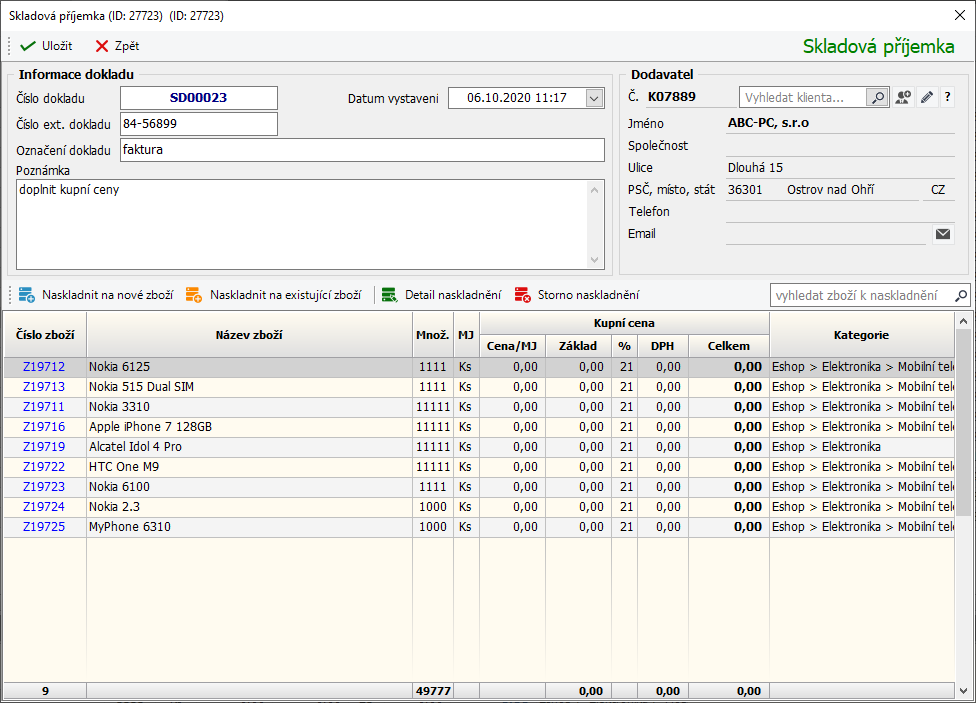
Toto funguje i nyní, nově však je možnost jít také opačnou cestou, tzn. od skladové karty. Tento způsob naskladňování je jednodušší a mnohem rychlejší zejména v případě, kdy naskladňujeme větší množství položek a rovněž v případě naskladňování zboží, které ještě nemá skladovou kartu.
Naskladnění ze skladové karty
Otevřeme seznam zboží a vyhledáme skladovou kartu, na kterou budeme naskladňovat.
Z menu vybereme volbu Nové zboží/Naskladnit zboží (nebo stiskneme klávesovou zkratku CTRL+S).
Objeví se dialog Naskladnění zboží, kde pomocí tlačítka Vybrat doklad vybereme (nebo založíme) naskladňovací doklad.
Na tento doklad bude naskladňováno všechno zboží, které budeme následně přidávat. Výhodou je, že v případě většího množství naskladňovaného zboží se už nemusíme naskladňovacím dokladem zabývat; vše co přidáme, je automaticky vloženo do tohoto vybraného dokladu.
Doklad je samozřejmě možné změnit pomocí tlačítka Vybrat doklad, které umožní zvolit příslušný typ dokladu a také jej založit.
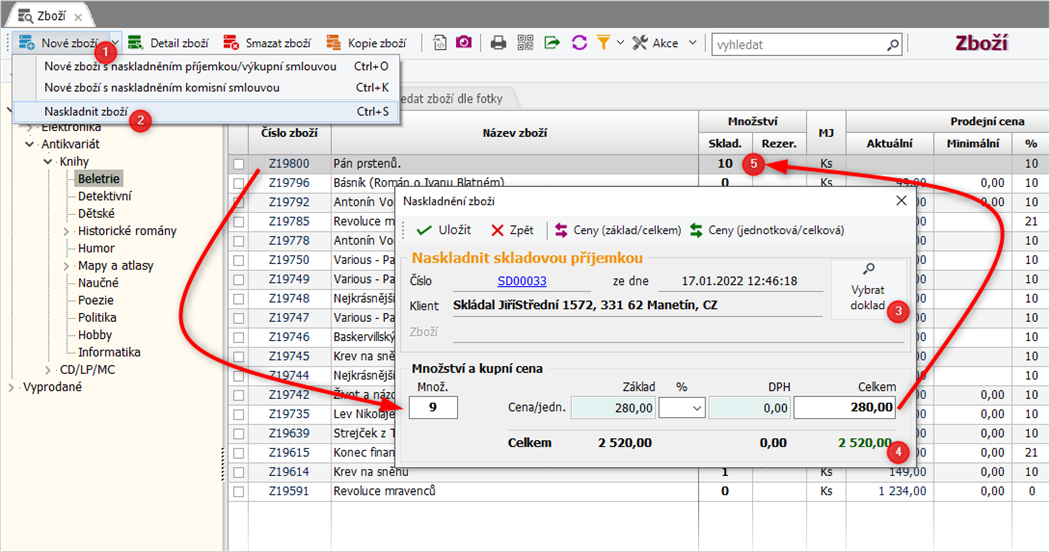
Pořizování nového zboží
Zadávání nového zboží je podobné. Založíme nové zboží pomocí funkce Nové zboží/Nové zboží s naskladněním (klávesová zkratka pro naskladnění skladovou příjemkou nebo výkupní smlouvou je CTRL+O, naskladnění komisní smlouvou je CTRL+K). Po uložení zboží se opět zobrazí naskladňovací dialog a postup je úplně stejný jako v předchozím odstavci.

Dohledání v katalogu a v on-line databázích
Při pořizování nového zboží není nutné stále dokola vyplňovat všechny údaje ke zboží. Z tohoto důvodu existují v ContOSu tzv. kmenové karty, což je něco jako takový katalog zboží. Obsahuje jednotlivé produkty včetně fotek, včetně vyplněných vlastností a dalších popisných údajů. Z kmenové karty pak lze tyto údaje převzít do nově zakládaného zboží. Stejně tak lze dohledat údaje o zboží i z on-line databází.
Zjednodušeně řečeno, stačí znát EAN nebo název zadávaného zboží a údaje k tomuto zboží se již dohledají v katalogu kmenových karet nebo na internetu a přenesou se do skladové karty.
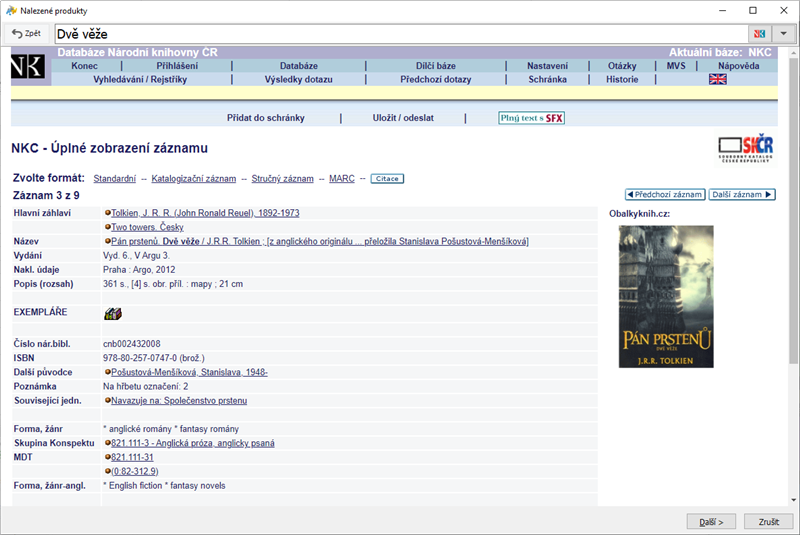
To, zda se při pořizování nového zboží ContOS nejprve pokusí najít jej v katalogu nebo v on-line databázích, lze ovlivnit v nastavení aplikace. Tam lze tuto funkci buď zapnout nebo vypnout. Ten, kdo neřeší kmenové karty ani nemá sortiment, který lze vyhledat on-line (zatím jsou to knihy, hudební nosiče a mobilní telefony), si může tuto funkci vypnout. Obecně však doporučujeme si katalog kmenových karet vést, protože při opakovaném pořizování stejného zboží významně šetří čas.

Video
Následující video znázorňuje postup při vkládání nového zboží.
Další informace
Tento článek shrnul základní možnosti při pořizování nového zboží a popsal novou možnost naskladňování přímo ze seznamu zboží a dohledání informací o zboží z katalogu kmenových karet nebo on-line databází.
Další informace můžete získat v těchto článcích: